Gira la geometría del boceto en relación a un centro especificado o crea una copia girada de la geometría.
Las restricciones asociadas a la geometría seleccionada suelen afectar a la operación de rotación.
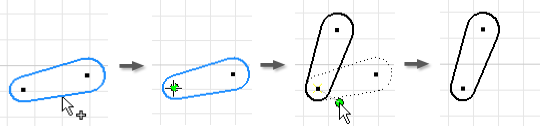
- Pulse la ficha Boceto
 panel Modificar
panel Modificar  Girar . Aparecerá el cuadro de diálogo Girar con el comando Seleccionar activado.
Girar . Aparecerá el cuadro de diálogo Girar con el comando Seleccionar activado. - En la ventana gráfica, seleccione la geometría o seleccione grupos de geometría con la ventana de selección. Haga clic con el botón derecho y elija:
- Seleccionar todo Selecciona toda la geometría de la ventana gráfica.
- Copiar Permite girar una copia y dejar la geometría original sin cambios.
- Continuar Cierra el comando Seleccionar y activa la opción de selección del centro en el cuadro de diálogo Girar.
Consejo: Si solo se requiere una selección de geometría antes de la selección del centro, Utilice Optimizar para selección única. A continuación, el comando Selección de centro se activa automáticamente después de seleccionar la primera geometría. - Para definir el centro, haga clic en la ventana gráfica. Si lo prefiere, seleccione la casilla de verificación Coordenadas precisas, introduzca las coordenadas y haga clic en Aplicar o pulse Intro. Después de definir el centro, una vista preliminar dinámica muestra líneas de trazos que representan la geometría original y líneas continuas que representan la geometría girada.
- Para girar la geometría, arrastre el puntero en la ventana gráfica. No es necesario mantener pulsado el botón del ratón. La geometría seleccionada se desplaza con el puntero alrededor del centro. En el cuadro de diálogo, en Ángulo, el valor se actualiza de forma dinámica.
- Si las restricciones impiden la operación de rotación, haga clic en Más
 y defina anulaciones para relajar las restricciones dimensionales o para romper las geométricas. Consejo: Cuando arrastra el puntero hasta la posición deseada aproximada, el punto final se ajusta al eje vertical u horizontal más próximo. Para anular esta operación de forzado, mantenga pulsada la tecla Ctrl mientras arrastra la selección, o bien, en Opciones de aplicación
y defina anulaciones para relajar las restricciones dimensionales o para romper las geométricas. Consejo: Cuando arrastra el puntero hasta la posición deseada aproximada, el punto final se ajusta al eje vertical u horizontal más próximo. Para anular esta operación de forzado, mantenga pulsada la tecla Ctrl mientras arrastra la selección, o bien, en Opciones de aplicación ficha Boceto, desactive la opción Forzar objetos a rejilla.
ficha Boceto, desactive la opción Forzar objetos a rejilla. - Para definir el punto final de la rotación, haga clic en la ventana gráfica o, en el cuadro de diálogo, en Ángulo, introduzca el ángulo exacto de la rotación. A continuación, haga clic en Aplicar o pulse Intro. Consejo: Puede pulsar la tecla Retroceso para restablecer el ángulo. Después de pulsar la tecla Retroceso para añadir geometría adicional para la rotación, haga clic con el botón derecho del ratón y seleccione Continuar.
- Haga clic con el botón derecho y seleccione Terminar y, a continuación, haga clic en Terminar en el cuadro de diálogo o pulse la tecla Esc.
 Mostrar cómo se gira la geometría del boceto
Mostrar cómo se gira la geometría del boceto